Cùng xem Hướng dẫn soạn nhạc bằng phần mềm Musescore “dễ như ăn cháo” trên youtube.
Bạn muốn sáng tác nhạc, bạn muốn có một bài hát của riêng mình. musescore là phần mềm tạo nhạc phổ biến và dễ sử dụng nhất hiện nay, chi tiết cách sử dụng xem bên dưới.
Cách tạo bản nhạc mới bằng musescore
Bước 1:
Tải tập tin cài đặt phần mềm về máy tính của bạn. Dung lượng của musescore tương đối nhẹ, các bước cài đặt cũng rất nhanh chóng và không cần cài đặt thêm bất kỳ phần mềm nào.
Bước 2:
Khi phần mềm chạy thành công, người dùng sẽ thấy trung tâm khởi tạo như hình bên dưới. Nhấn vào biểu tượng dấu cộng để tiếp tục tạo điểm mới (Creating a New Score).
Bước 3:
Chuyển sang giao diện mới, nhập tên bài hát trong tiêu đề, nhập tên bài hát trong phụ đề, nhập sáng tác trong nhà soạn nhạc, nhập lời bài hát trong phần lời bài hát, nhập bản quyền trong bản quyền và nhấn nút tiếp theo bên dưới .
Bước 4:
Sau đó, người dùng sẽ thấy các kiểu bản nhạc mẫu để bạn chọn để tạo bản nhạc mới. Click vào một trong các mẫu và nhấn nút Next bên dưới.
Bước 5:
Hộp thoại tạo nhịp và tạo nhịp sẽ xuất hiện, hãy chọn một mẫu bất kỳ và nhấp vào tiếp theo để tiếp tục.
Bước 6:
Xem Thêm : Phong cách lãnh đạo của Đặng Lê Nguyên Vũ và những bài học về sự thành công
Trong giao diện này, người dùng có thể tạo số nhịp ban đầu. Nếu bản nhạc mở đầu là ô nhịp lấy đà, hãy đánh dấu vào ô Pick Bars và điều chỉnh số nhịp khi nhập nhịp. Nhập số lượng thanh ở số lượng các biện pháp. Bạn có thể thay đổi số thanh sau này.
Khi hoàn tất, hãy nhấn Xong để tạo bản nhạc mới.
Bước 7:
Giao diện tạo bản nhạc mới xuất hiện. Tại đây bạn sẽ thấy số ô nhịp và số ô nhịp đã nhập trước đó.
Bước 8:
Tiếp theo, nhập nốt nhạc vào khuông nhạc và nhấn phím n ở đầu giao diện.
Bước 9:
Tiếp tục nhấp vào thanh cao độ trên thanh công cụ, sau đó nhấp vào vị trí cao độ bạn muốn nhập trên khuông nhạc. Nhấn nút esc để kết thúc hoặc tạm dừng quá trình nhập.
Ở bên trái và bên phải của giao diện là danh sách các cài đặt mà người dùng có thể tùy chỉnh âm nhạc. Nếu muốn thay đổi, bấm vào nút Sửa và sửa mục trong danh sách.
Bước 10:
Sau khi tạo xong nhấn File -> rồi chọn tiếp tục lưu hoặc nhấn phím tắt ctrl + s để lưu bản nhạc.
Bạn chọn thư mục chứa nhạc -> sau đó có thể đổi tên bài hát mới -> sau đó nhấn save để lưu lại.
Cuối cùng chúng ta sẽ chọn thư mục lưu bản nhạc, đặt tên cho bản nhạc mới và nhấn nút lưu bên dưới để lưu.
Xem Thêm : Công thức tính diện tích hình elip và phương trình elip
Trên đây là bài hướng dẫn sử dụng musescore ghi nhạc tiếng Việt để tạo nhạc mới với các bước thực hiện đơn giản phải không nào. Với Musescore, những ai đã có kiến thức về thanh nhạc hay nhạc lý, hoặc những người thường xuyên sáng tác thì phần mềm Musescore là một lựa chọn tốt giữa vô số phần mềm sáng tác khác nhau.
Dịch vụ tham khảo
>>Dịch vụ phòng thu chuyên nghiệp
>>Dịch vụ quay mv ca nhạc chuyên nghiệp
>>Dịch vụ đào tạo nhà soạn nhạc
>>Dịch vụ hỗn hợp
>>Dịch vụ soạn nhạc
>>Dịch vụ quay mv sân khấu chuyên nghiệp
Bài viết liên quan
>> hướng dẫn ghi âm phần mềm ikara
>>Hướng dẫn ghi âm chuyên nghiệp tại nhà
>>Thuyết minh cách chỉnh âm thanh karaoke gia đình chuẩn
>>Hướng dẫn 7 bước cách âm phòng thu hiệu quả nhất
>>Phòng thu âm là gì? địa chỉ phòng thu âm chất lượng cao tphcm
>>Hướng dẫn ghi âm chuyên nghiệp tại nhà
>> Trải nghiệm quay mv phòng thu riêng như ca sĩ, tại sao không?
>>Giải thích tại sao âm thanh hoàn toàn khác khi ghi âm
>>Sự khác biệt giữa karaoke và phòng thu âm
Nguồn: https://dongnaiart.edu.vn
Danh mục: Tin tức
Lời kết: Trên đây là bài viết Hướng dẫn soạn nhạc bằng phần mềm Musescore “dễ như ăn cháo”. Hy vọng với bài viết này bạn có thể giúp ích cho bạn trong cuộc sống, hãy cùng đọc và theo dõi những bài viết hay của chúng tôi hàng ngày trên website: Dongnaiart.edu.vn

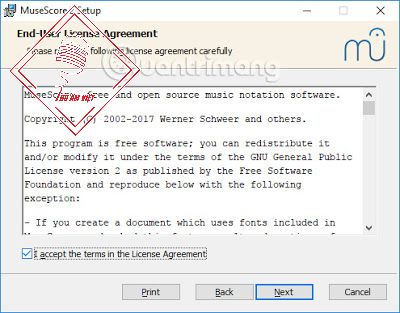
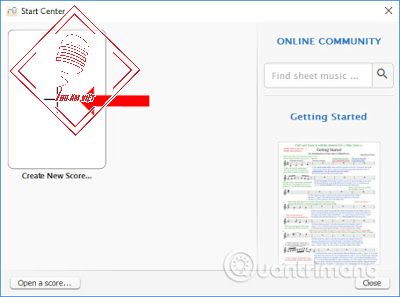
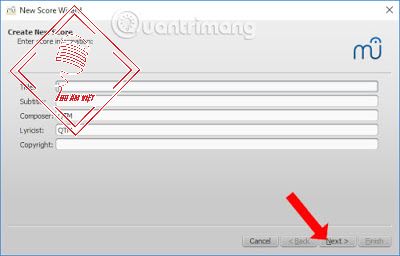
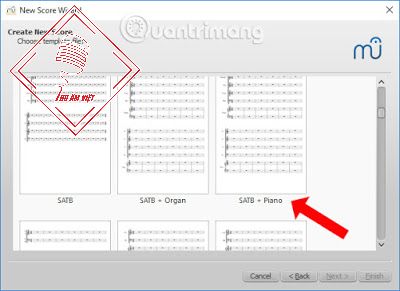
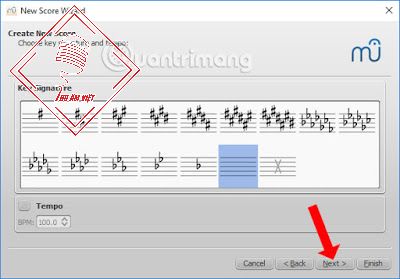
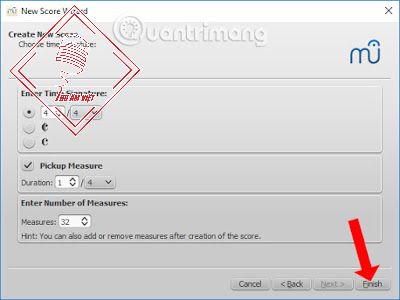
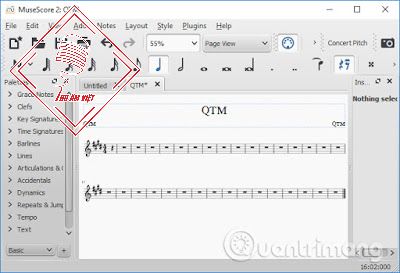
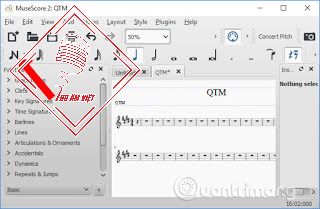
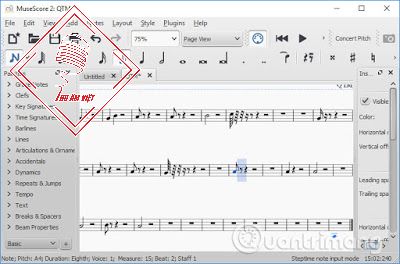
.jpg)
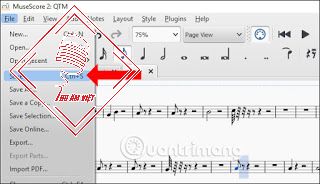
.jpg)



